Une page de vente bien conçue peut changer la donne pour votre entreprise, en transformant des internautes occasionnels en clients/clientes payants et en augmentant votre chiffre d’affaires.
Chez WPBeginner, nous avons aidé d’innombrables utilisateurs/utilisatrices de WordPress à créer différents types de pages, mais les pages de vente se distinguent systématiquement comme l’une des plus impactantes.
Beaucoup de nos lecteurs nous ont demandé quelle était notre méthode préférée pour créer des pages de vente à fort taux de conversion sur WordPress. Bien qu’il y ait plusieurs façons d’en créer une, notre méthode préférée est d’utiliser un constructeur de page comme SeedProd.
Dans ce tutoriel, nous allons vous expliquer comment créer une page de vente sur WordPress qui soit uniquement professionnelle et qui génère des conversions.
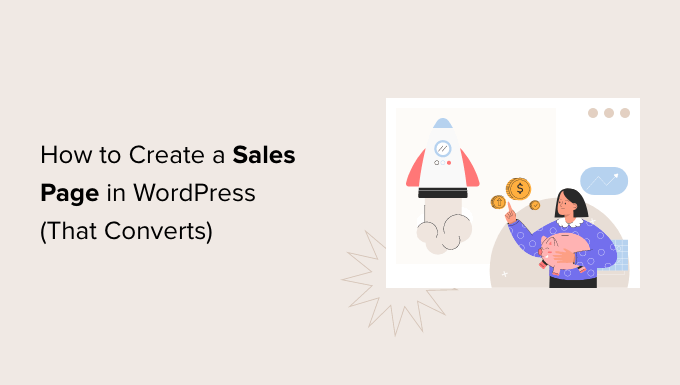
Qu’est-ce qu’une page de vente ?
Une page de vente a un seul objectif : inciter les gens à acheter vos produits ou services.
Vous pourriez créer une page de vente pour votre nouvel ebook, votre conférence à venir, votre boîte d’abonnement, votre produit e-commerce ou vos services de conseil. Mais l’objectif est toujours le même : augmenter les ventes de votre petite entreprise.
Chaque page de vente est unique. Cependant, la plupart des pages à fort taux de conversion présentent un produit ou un service et l’assortissent d’un appel à l’action (CTA).
Par exemple, la page de vente d’OptinMonster ci-dessous présente un CTA clair. Ce bouton CTA utilise une couleur contrastée pour se démarquer du reste de la page. Il attire également l’attention sur le CTA à l’aide d’une flèche.
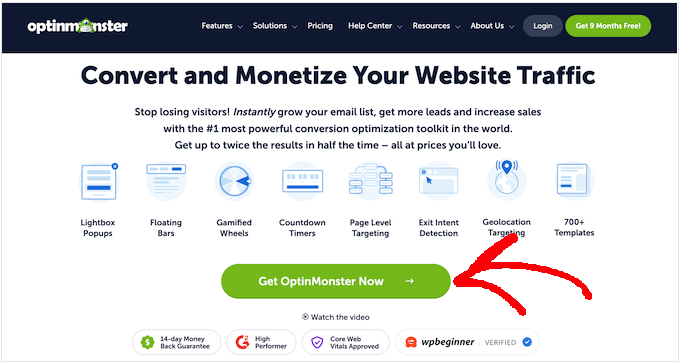
Tout cela peut vous sembler très familier. En fait, à ce stade, vous vous demandez peut-être : ne s’agit-il pas simplement d’une page d’atterrissage?
Les pages de vente et les pages d’atterrissage ont beaucoup de points communs. Parfois, les pages d’atterrissage sont créées pour vendre des produits et des services.
Vous pouvez créer une page d’atterrissage WordPress pour augmenter le nombre d’inscriptions à votre newsletter ou pour promouvoir votre prochain webinaire. Cependant, une page de vente a toujours pour but de réaliser une vente.
Cela dit, voyons comment vous pouvez créer une page de vente dans WordPress qui convertit. Nous allons vous afficher 2 méthodes, alors cliquez simplement sur les liens ci-dessous pour passer à la méthode que vous préférez :
Astuce : Besoin d’aide pour la conception de votre site WordPress ? Notre équipe WPBeginner Pro Services peut concevoir un site qui correspond à votre vision. Aucun travail n’est nécessaire de votre part. Planifiez un appel avec nous aujourd’hui pour plus d’informations.
Méthode 1 : Créer une page de vente WordPress à l’aide de SeedProd (Recommandé)
Cette méthode est la plus simple et recommandée pour tous les utilisateurs/utilisatrices de WordPress.
Pour cette méthode, nous allons utiliser SeedProd. C’est le meilleur constructeur de page d’atterrissage pour WordPress. SeedProd vous autorise à créer facilement de belles mises en page qui vous aideront à obtenir plus de ventes.

SeedProd fonctionne avec de nombreux outils tiers populaires que vous utilisez peut-être déjà pour stimuler les ventes. Il s’agit notamment des meilleurs services de marketing par e-mail, de WooCommerce, de Google Analytics, et bien plus encore.
Nous l’avons utilisé pour créer leurs sites entiers et nous avons été très impressionnés. Pour en savoir plus, consultez notre Avis détaillé sur SeedProd.
La première chose à faire est d’installer et d’activer l’extension SeedProd. Pour plus de détails, consultez notre guide étape par étape sur l ‘installation d’une extension WordPress.
Note : Il existe une version gratuite de SeedProd disponible sur WordPress.org, mais nous utiliserons la version Pro car elle offre des mis en avant plus puissants. Celles-ci incluent une large sélection de modèles de pages de vente et de pages d’atterrissage conçus par des professionnels.
Après avoir activé l’extension, SeedProd vous demandera votre clé de licence.

Vous pouvez trouver ces informations dans votre compte sur le site de SeedProd. Après avoir saisi votre clé de licence, allez dans SeedProd “ Landing Pages dans votre tableau de bord WordPress.
Ici, cliquez sur le bouton ” Ajouter une nouvelle page d’atterrissage “.
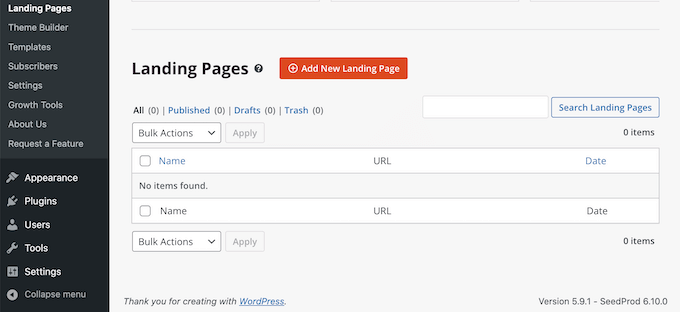
SeedProd est livré avec des centaines de modèles professionnellement conçus pour différents types de campagnes, tels que les campagnes de prospect et de coming soon. Puisque nous voulons stimuler nos ventes, allez-y et cliquez sur le filtre Ventes.
Vous pouvez maintenant consulter tous les modèles de SeedProd. Pour examiner de plus près un modèle, il vous suffit de survoler ce modèle avec votre souris. Cliquez ensuite sur l’icône de la loupe.
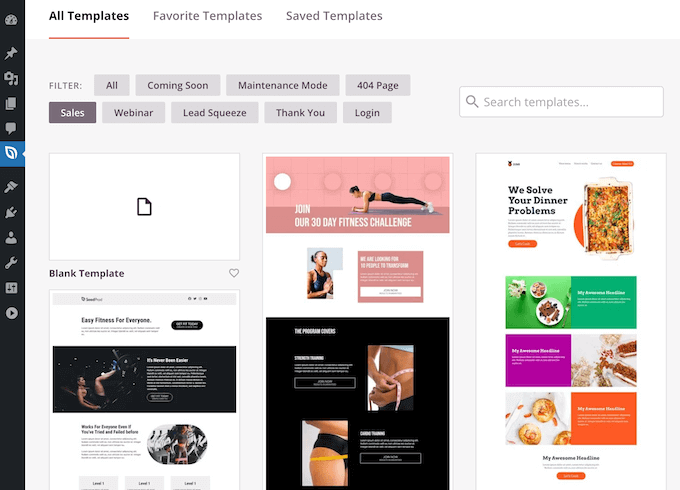
Lorsque vous trouvez un thème de page de vente que vous souhaitez utiliser, cliquez sur ” Choisir ce modèle “. Vous pouvez maintenant donner un titre accrocheur à votre page de vente et saisir son URL. Il s’agit de l’adresse web où votre page de vente apparaîtra.
Une URL descriptive peut aider les moteurs de recherche à comprendre le contenu de votre page. Il leur est ainsi plus facile de proposer votre page aux utilisateurs/utilisatrices concernés. Cela dit, il est conseillé d’inclure des mots-clés pertinents dans votre URL.
Cliquez ensuite sur “Enregistrer et commencer à modifier la page”. Cela chargera l’interface du constructeur de page Constructeur de page par glisser-déposer de SeedProd.
Ce constructeur simple par glisser-déposer affiche une Prévisualisation directe de votre page à droite et une barre d’outils à gauche.
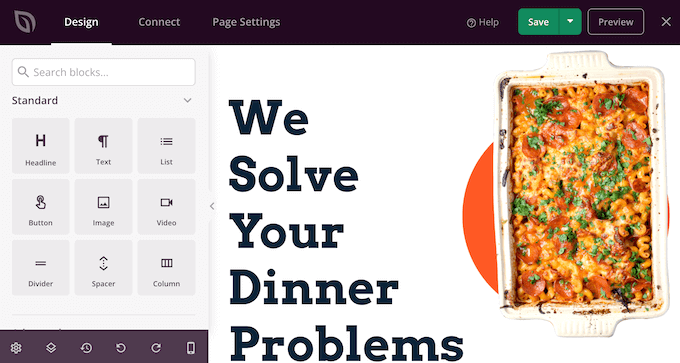
Les blocs sont les éléments cœurs de toutes les mises en page de SeedProd. Vous pouvez Versionner une page de vente entière simplement en ajoutant ces blocs prêts à l’emploi à votre mise en page, y compris les titres, les boutons et les images.
Vous pouvez également utiliser les blocs SeedProd comme les espaceurs, les colonnes et les séparateurs pour aider à organiser et à structurer votre page de vente.
Il est facile de personnaliser n’importe quel bloc de SeedProd. Il suffit de cliquer sur le bloc, et la barre d’outils affichera tous les Réglages pour ce bloc.
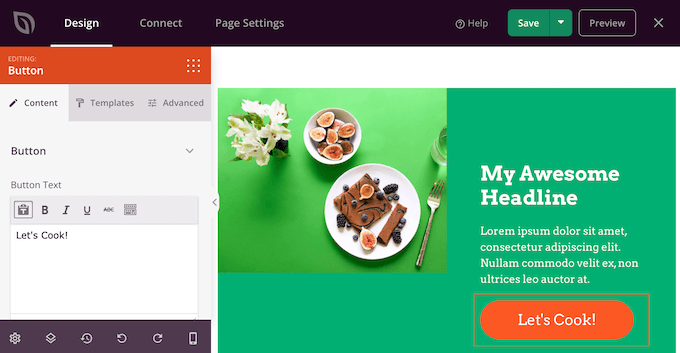
SeedProd est livré avec de nombreux blocs qui sont parfaits pour construire une page de vente qui convertit.
Par exemple, vous pouvez ajouter des témoignages, des tableaux de prix, des évaluations par étoiles et des blocs de compte à rebours.
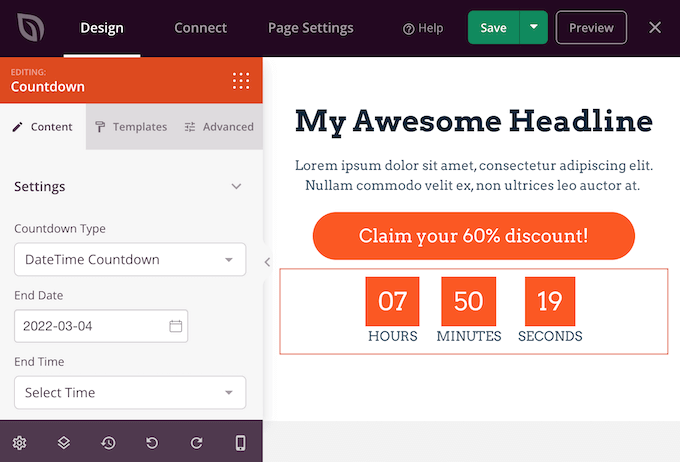
Vous pouvez également déplacer les blocs dans votre mise en page en les faisant glisser et en les déposant. Il est ainsi facile de créer une page de vente magnifique et attrayante avec une mise en page totalement personnalisée.
Pour certains blocs comme le texte, le titre et l’image, vous pouvez utiliser la fonctionnalité IA de SeedProd pour générer du contenu. Cela peut être utile si vous travaillez seul sur votre site mais que vous avez besoin de ressources pour ajouter une touche créative à votre page de vente.
En savoir plus, consultez notre guide sur l ‘utilisation de l’IA pour booster votre marketing et comment utiliser l’IA pour générer des images sur WordPress.
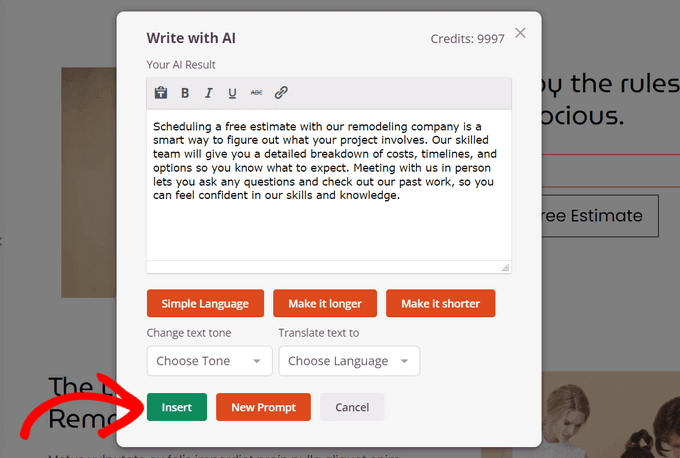
SeedProd est également livré avec des “Sections”. Il s’agit de modèles de lignes et de blocs qui peuvent vous aider à créer rapidement une page de vente. Pour stimuler vos ventes, vous pouvez jeter un coup d’œil à des sections telles que le héros, l’appel à l’action, les fonctionnalités et la FAQ.
Vous pouvez voir toutes ces sections en cliquant sur l’onglet Sections.
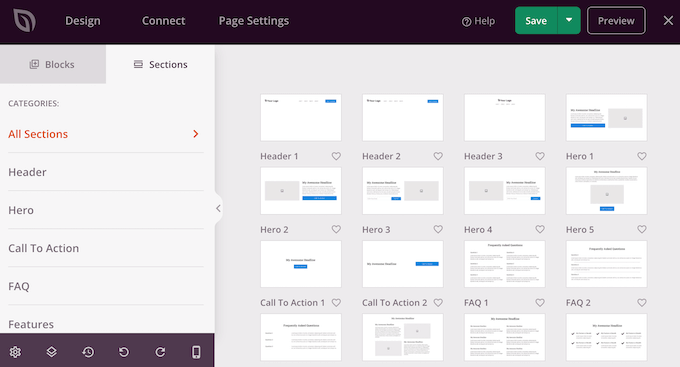
À partir de là, vous pouvez prévisualiser n’importe quelle section en la survolant. Lorsque l’icône de la loupe apparaît, cliquez dessus.
Pour ajouter cette section à votre page, cliquez sur ” Choisissez cette section “. SeedProd va maintenant créer la section tout en bas de votre page de vente.
SeedProd fournit même un certain nombre de blocs WooCommerce. Ceux-ci comprennent un bloc pratique d’ajout au panier, ainsi que des blocs où vous pouvez présenter vos produits les mieux notés et les produits les plus vendus.
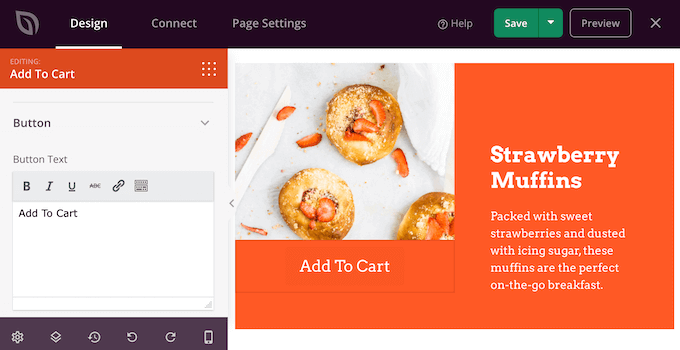
Cela facilite la création d’une page de vente qui fait la promotion de vos produits, services ou évènements WooCommerce. En choisissant SeedProd, vous pouvez également concevoir une page de vente sans être limité par votre thème WooCommerce.
Pendant que vous travaillez sur votre page de vente, vous pouvez prévisualiser votre design en cliquant sur le bouton “Prévisualisation”. Cela permet de lancer votre page de vente dans un nouvel onglet.
Lorsque vous êtes satisfait de votre conception, vous pouvez cliquer sur le bouton “Enregistrer”, puis choisir “Publier”.
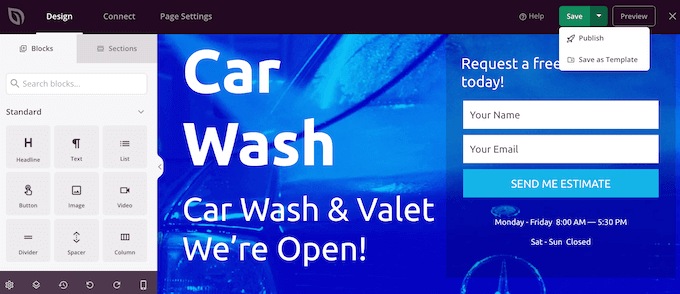
Votre page de vente est maintenant en direct sur votre site WordPress.
Vous pouvez même utiliser le constructeur par glisser-déposer de SeedProd pour créer des thèmes WordPress entièrement personnalisés sans écrire le moindre code.
💡ProTip : Vous cherchez une alternative à SeedProd ? Thrive Architect peut vous aider à construire des pages de vente WordPress en quelques minutes avec 350+ modèles de page d’atterrissage et de page de vente, des blocs de conversion prédéfinis, et plus encore.
Méthode 2 : Créer une page de vente WordPress à l’aide de l’éditeur/éditrices de blocs
WordPress dispose d’un éditeur de blocs intégré qui facilite la création de designs uniques à l’aide de blocs prêts à l’emploi.
Si vous voulez des modèles conçus de manière professionnelle, plus des blocs qui sont optimisés pour les conversions, alors nous recommandons toujours d’utiliser un constructeur de page. Cela dit, il est possible de créer une page de vente en utilisant uniquement l’éditeur de blocs de WordPress si vous avez un budget serré et que vous débutez.
Lorsque vous travaillez avec l’éditeur de blocs, un thème WordPress flexible et convivial est un must-have. Dans cette publication, nous utiliserons le thème gratuit polyvalent Hestia. Puisqu’il est polyvalent, Hestia est le thème parfait pour une large plage de sites.
Tout d’abord, créez une nouvelle page en allant dans Pages “ Ajouter une nouvelle dans votre Tableau de bord WordPress. Vous pouvez maintenant donner un titre à votre page de vente.
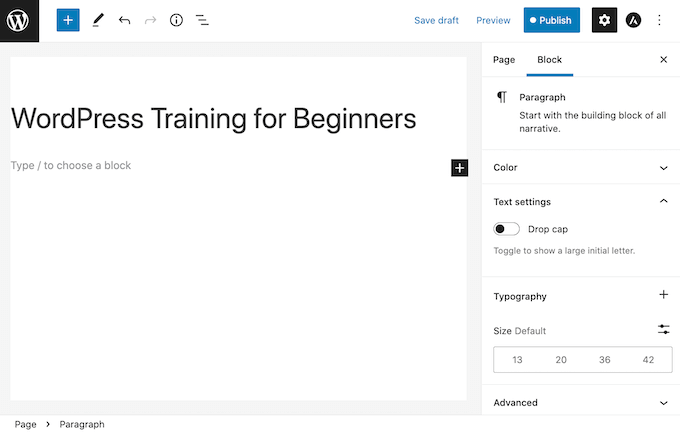
Nous commencerons par l’en-tête de notre page. Dans l’en-tête, vous voudrez généralement établir l’identité de votre marque à l’aide d’éléments tels que le logo de votre entreprise et votre jeu de couleurs.
Premiers pas : ajouter un logo. Il suffit de cliquer sur l’icône noire “+”, puis de rechercher Logo du site.
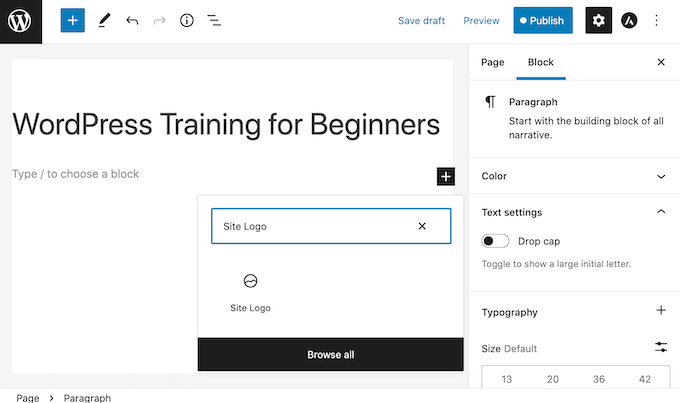
Après avoir ajouté le bloc Logo du site à votre design, téléversez une nouvelle image ou sélectionnez un graphique dans votre Bibliothèque média WordPress.
Le bloc Couverture est un autre bon choix pour le haut de votre page de vente. Ce bloc vous permet d’ajouter une image d’arrière-plan et une superposition ou un dégradé de couleurs que vous ajoutez à votre image d’arrière-plan. Une superposition peut être un moyen facile d’ajouter les couleurs de votre marque à une image.
Le bloc Couverture comporte également un espace où vous pouvez ajouter du texte. Cet espace est idéal pour présenter votre marque à des clients/clientes potentiels.
Pour ajouter un module Cover à votre dessin ou modèle, cliquez sur l’icône noire “+”. Ensuite, recherchez Cover. Lorsque ce bloc apparaît, vous devez l’ajouter à votre page de vente.
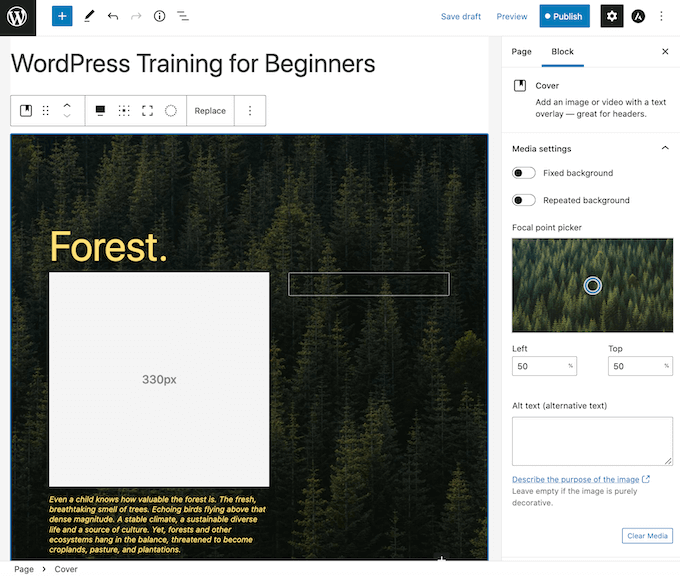
Vous pouvez désormais personnaliser le bloc Couverture à l’aide de la colonne latérale Bloc. C’est l’occasion d’ajouter une image d’arrière-plan et une superposition facultative de couleurs, ainsi que du texte. Pour faire ressortir vos mots, vous pouvez essayer différentes couleurs et tailles.
La plupart des pages de vente contiennent une présentation du produit ou du service. Vous voudrez aussi souvent inclure une image, par exemple une photo de votre produit.
WordPress dispose d’un bloc permettant d’afficher à la fois du texte et des images dans une belle mise en page. Ce bloc Media & Text crée une mise en page en deux colonnes avec une image d’un côté et du texte de l’autre.
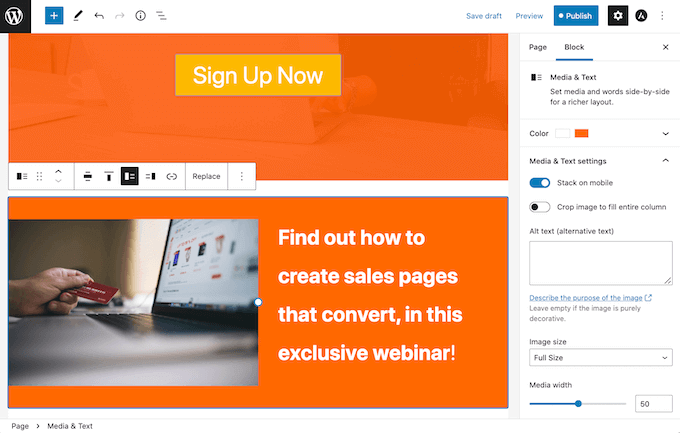
Pour une page de vente, vous aurez généralement besoin d’un moyen d’accepter les paiements. Par défaut, WordPress ne supporte pas les paiements par carte bancaire, mais il existe de nombreuses extensions et outils qui peuvent vous aider à résoudre ce problème.
Vous pouvez créer un bouton de paiement en utilisant WP Simple Pay. Cette extension vous donne un moyen facile d’accepter les paiements par carte bancaire, les virements bancaires, et plus encore.
Une autre option consiste à créer un formulaire de commande à l’aide de WPForms et à l’intégrer à votre page de vente. WPForms est le moyen le plus simple d’accepter des paiements dans WordPress sans avoir à configurer un panier d’achat.
Vous pouvez maintenant continuer à ajouter des blocs pour construire votre page de vente parfaite.
Lorsque vous êtes satisfait de votre conception, il vous suffit de cliquer sur le bouton “Publier”. Votre page de vente est maintenant en direct et prête à commencer à convertir votre trafic en clients/clientes personnalisés.
Quels éléments une page de vente doit-elle contenir pour convertir ?
Une page de vente bien conçue doit inclure plusieurs éléments clés pour s’assurer qu’elle se démarque, qu’elle engage les internautes et, au final, qu’elle génère des conversions :
- Un titre et un sous-titre convaincants qui communiquent à l’internaute les avantages d’un produit ou d’un service. Il doit être concis, persuasif et suffisamment accrocheur pour attirer l’attention de l’internaute.
- Des visuels attrayants du produit ou du service, comme des photos ou des graphiques, qui démontrent les avantages pour le public cible.
- Des descriptions de produits détaillées qui couvrent les principales valeurs du produit ou du service et la manière dont il résout le problème de l’internaute.
- Les informations relatives au prix du produit ou du service et, le cas échéant, ce qui est inclus dans le prix et les éventuelles offres spéciales.
- Des preuves sociales pour gagner la confiance des internautes, telles que des témoignages, des avis, des études de cas ou des statistiques.
- Un bouton d’appel à l’action clair qui guide les internautes vers l’achat et l’étape suivante, par exemple la demande de devis.
- Une section FAQ qui répond aux questions les plus fréquemment posées sur le produit ou le service et aux principales préoccupations des internautes.
Lorsque vous concevez votre page de vente, veillez à penser à ces éléments et à les tester A/B afin de voir ce qui fonctionne le mieux pour gagner votre public cible.
Vous pouvez également consulter notre article d’expert sur la façon d’augmenter les conversions des pages de tarification de 30 % pour plus d’inspiration. Thomas Griffin, cofondateur d’OptinMonster, partage quelques astuces pour augmenter les revenus des pages de tarification, mais elles s’appliquent également aux pages de vente.
Faire passer votre page de vente au niveau supérieur
Une belle page de vente, conçue de manière professionnelle, peut booster vos ventes. Cependant, il est toujours possible d’améliorer vos taux de conversion.
Dans cette optique, voici d’autres extensions WordPress utiles qui peuvent vous aider à obtenir encore plus de ventes :
- All in One SEO (AIOSEO). Cette boîte à outils d’optimisation pour les moteurs de recherche, conviviale pour les débutants, peut vous aider à attirer plus de personnes vers votre page de vente à partir des moteurs de recherche. Plus de trafic signifie plus de chances de convertir les visiteurs en clients/clientes.
- MonsterInsights. Surveiller les statistiques de votre page peut vous aider à trouver ce qui fonctionne et ce qui ne fonctionne pas sur votre page de vente. La façon la plus simple de le trouver est avec MonsterInsights. C’est la meilleure extension d’analyse WordPress et elle est utilisée par plus de 3 millions de sites.
- OptinMonster. Les fenêtres surgissantes à intention de sortie d’OptinMonster peuvent convertir les visiteurs qui abandonnent en clients/clientes personnalisés. Cette extension de fenêtres surgissantes suit les mouvements de la souris du visiteur, ce qui lui permet de détecter le moment précis où il est sur le point de partir et de l’y prompt avec une campagne personnalisée.
- TrustPulse. TrustPulse est la meilleure extension WordPress de preuve sociale sur le marché. Il utilise l’effet FOMO en affichant des notifications en temps réel des activités que les utilisateurs/utilisatrices entreprennent sur votre page de vente.
Nous espérons que cet article vous a aidé à apprendre comment créer une page de vente sur WordPress qui convertit. Vous pouvez également consulter notre article sur la question de savoir si WordPress est bon pour l’e-commerce et notre guide étape par étape sur la façon de créer une section de services dans WordPress.
Si vous avez aimé cet article, veuillez alors vous abonner à notre chaîne YouTube pour obtenir des tutoriels vidéo sur WordPress. Vous pouvez également nous trouver sur Twitter et Facebook.





Moinuddin Waheed
integrating sales pages in our website increase the chances of conversion.
Seedprod comes with a lot of options and rescue with such needs.
I have used seedprod and found it very useful in making the landing pages and maintenance pages.
it is lightweight and very easy to use drag and drop options.
do we need to have a single sales pages website for single product websites like having a landing page only or full fledged website that comes with sales page or pages?
WPBeginner Support
You can use it on either type of site and it is up to testing for what works best for your audience.
Admin
Uche Nwonye
Thank you for all the educational articles your editorial team has always delivered to us.
I NEED to know whether it’s ideal to use one Sales Page for an e-commerce website(that displays multiple products) or build individual Sales Pages for each of the products?
WPBeginner Support
There is no best case for every site at the moment. It would depend on how you design your site, what you are selling, and your audience for what works best for you.
Admin